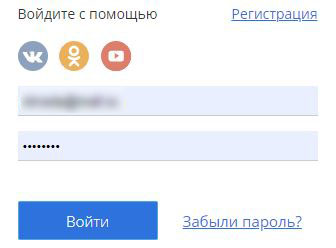Как узнать свой адрес электронной почты
Самый простой способ узнать свой Емайл электронной почты, если забыл его – спросить у друзей. Если вы переписывались с кем-то через данную почту, у этого человека должен остаться адрес вашей электронной почты. Он может увидеть его, кликнув мышью на одно из ваших писем.
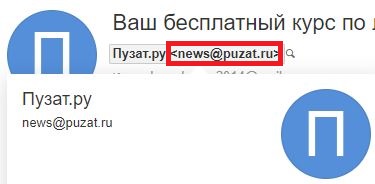
Разумеется, это не всегда возможно, так как собеседник мог просто удалить вашу переписку или вы могли вовсе никому не писать. В таком случае вам понадобятся другие варианты, как можно узнать свою почту. К счастью, они есть.
Запущенный аккаунт
Если вы самостоятельно не нажимали на кнопку «Выход», то велика вероятность того, что вы до сих пор авторизованы в своём почтовом ящике. Попробуйте вспомнить, с какого устройства вы выполняли вход в почту и проверьте его.
Просто перейдите на сайт почты Mail и проверьте, не выполнен ли вход в вашу почту. Если это так, то адрес почты вы сможете увидеть в правом верхнем углу окна.
В таком случае просто кликните на количество новых писем или «Написать письмо», чтобы зайти в собственную почту.
Автоматическое заполнение форм
В большинстве современных браузеров предусмотрена функция автоматического заполнения форм. Её суть такова: если вы вводите свои данные или какой-то запрос один раз, система записывает его и в следующий раз предлагает его вам автоматически.
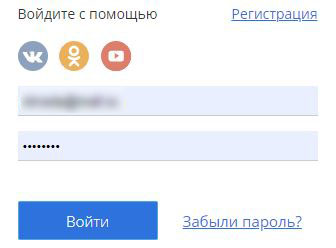
Если с помощью своей почты вы регистрировались на каком-то сайте, и в этот момент работала функция автозаполнения, то вам нужно только зайти на этот сайт, начать вход в свой профиль, кликнуть мышью на строку для ввода почты и система сама выдаст вам все варианты, которые вы вводили до этого.
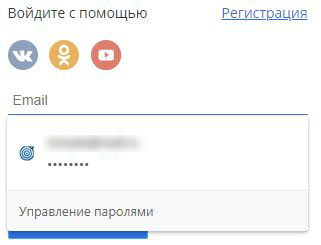
Сохранённые пароли
Чтобы посмотреть адрес почты вам нужно только ввести в адресную строку адрес «chrome://settings/passwords» (без кавычек).
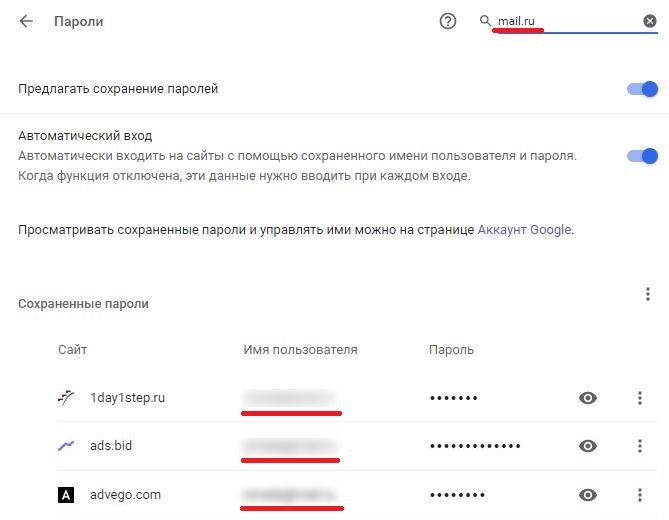
Данный вариант подходит не только браузера Google Chrome, но и для всех браузеров на базе Chromium. В их число входят такие браузеры как Яндекс, Опера, Амиго, Microsoft Edge и ещё более тридцати вариантов.
Сайты с привязкой к почте
Многие сайты не используют адрес почты для авторизации, но предлагают пользователю привязать свою почту к профилю. В таком случае, почту обычно можно найти в этом самом профиле или его настройках.
Просто войдите в ваш профиль и найдите заветный адрес. К примеру, в Одноклассниках нужно зайти в раздел меню Мои настройки и в первом же открывшемся окне вы увидите свою почту.
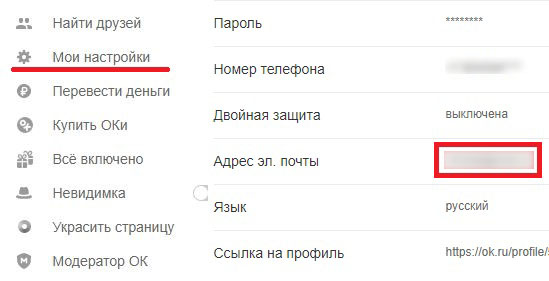
Поиск самого себя
Вы можете найти в интернете любого пользователя сети, нужно лишь постараться. Указав как можно более полную информацию о себе, вы с большой вероятностью сможете найти свой почтовый ящик в сети.
Для поиска можно использовать:
- ФИО;
- телефон;
- адрес проживания;
- свои никнеймы, логины, псевдонимы, которые вы используете на форумах и т.п.
Все зависит от того, для каких целей вы использовали свою почту, и где ее прописывали.
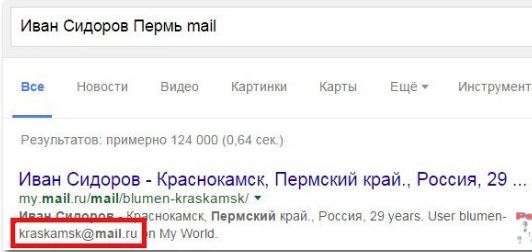
Делается это всё через обычный поисковик.
Восстановление в почтовом аккаунте
В электронной почте google – gmail.com, есть функция для напоминания собственного почтового ящика. Если вы давно им не пользовались, и хотите вспомнить, просто нажмите на соответствующую кнопку под формой для ввода своего адреса.
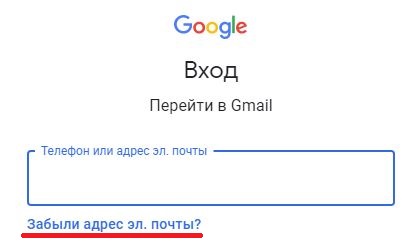
После этого вам нужно указать информацию, которую вы помните:
- привязанный к аккаунте номер телефона;
- резервная почта, которую вы указывали на случай восстановления.
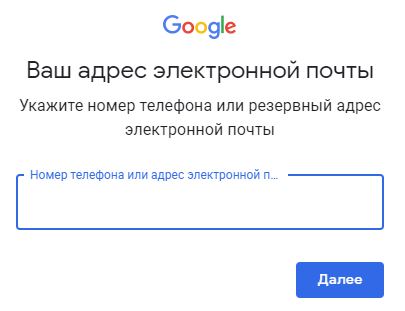
Для дополнительной защиты от мошенников, нужно ввести свою фамилию и имя, которые вы указывали в аккаунте.
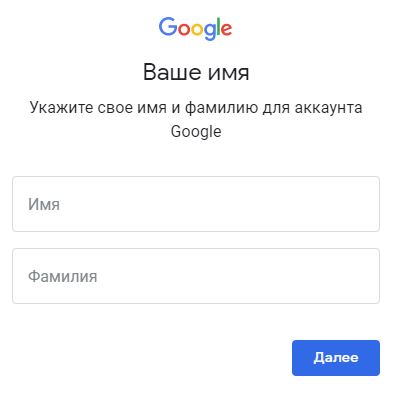
Осталось только ввести код, высланный на указанную резервную почту или телефон. После этого вы узнаете свой емайл, который забыли.
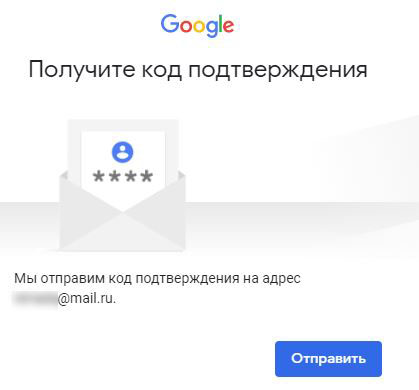
Восстановление почты через телефон
Если вам нужно вспомнить свой от почтового ящика в Google, то вы можете попробовать отыскать его в своём смартфоне. Если у вас современный сенсорный телефон на базе Android и при первом запуске вы прошли на нём авторизацию, то теперь вы можете найти адрес своей электронной почты где-то в нём.
Адрес должен храниться в настройках, в разделе «Google».
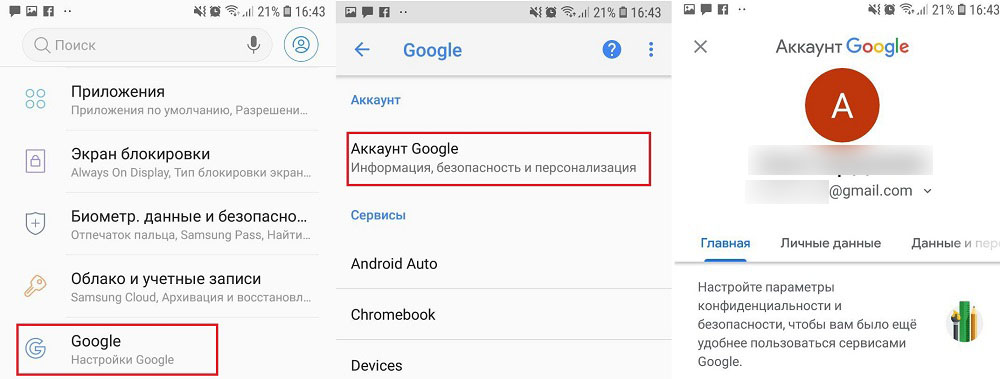
Это все возможные способы как узнать свой Емайл самостоятельно. Если не один из них вам так и не поможет, то единственным выходом будет обращение в службу поддержки. Вам придётся постараться, чтобы доказать, что вы действительно владелец страницы, зато после этого вы тут же получите доступ к ней.
Где и как поменять логин и пароль
Логин поменять нельзя! Можно только завести новый аккаунт с новым именем.
Но все контакты, сообщения, файлы, которые были в старом аккаунте, в нем же и останутся. Перенести их крайне сложно, а в некоторых случаях и вовсе нельзя.
Тем более придется предупреждать собеседников о переезде – мол, не пишите мне на старый адрес, а пишите на новый. И стоит учитывать, что некоторые люди могут проигнорировать данную просьбу по тем или иным причинам.
Поэтому если у Вас уже есть логин, но он неудачный, выбирайте из двух зол меньшее. Конечно, когда контактов мало и они не важны (или их нет вообще), то можно спокойно завести себе другое имя, а о старом забыть. Но если имени много лет и Вы им активно пользуетесь, то лучше оставить всё как есть.
Пароль же, как правило, можно поменять достаточно легко
. Для этого нужно всего лишь открыть настройки аккаунта и выбрать соответствующий пункт.
Обычно для его изменения нужно указать старый вариант, после чего два раза напечатать новый. Если данные введены верно, то после нажатия на кнопку «Сохранить» (или какую-то подобную), пароль поменяется. Это означает, что под старым войти уже будет нельзя.
Восстановление пароля через телефон
Восстановить пароль от почты Gmail по номеру телефона не составит труда. Сделать это легко в том случае, если при регистрации профиля указывался этот номер телефона. Для начала нужно зайти на сервис почты Google, а затем:
• Если на этапе авторизации пользователь не помнит логин, то нужно нажать соответствующую ссылку под формой и ввести свой номер телефона, другие персональные данные, запрашиваемые системой. Кликаем кнопку «Отправить». Затем на телефон поступит СМС-код подтверждения операции. Вводим его в строку на экране, жмем «Продолжить».

• Если пользователь помнит электронную почту, нужно ввести ее и нажать «Далее». На следующем этапе нужно указать пароль для входа. Под строкой будет ссылка «Забыли пароль», кликаем на нее и выбираем один из способов восстановления доступа. Система предложит указать один из ранее используемых паролей, если вы их не помните, выбираем «Другой способ». В случае если используете привязанный к аккаунту телефон, то на предложение о доступе к такому устройству жмем «Да». На него поступит уведомление с подробной инструкцией о том, как сбросить пароль и задать новый.
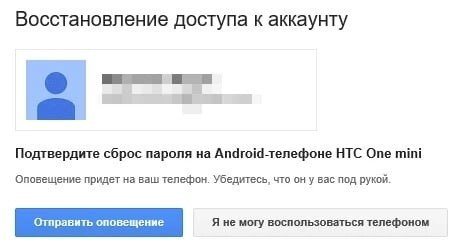
• Если привязанного к аккаунту гаджета нет под рукой, то выбираем «Другой способ восстановления». К нему будет относиться звонок или СМС-сообщение на номер телефона, использованного при регистрации в аккаунте. Выбираем любой из вариантов. В случае выбора звонка, в течение нескольких секунд будет совершен звонок робота, который продиктует код для сброса пароля. В случае с СМС, код будет направлен в виде сообщения. Вводим его в соответствующее поле на экране и задаем новый пароль.
Внимание! Так как все аккаунты Google привязаны, то изменение пароля в одном из них, приведет к смене пароля от всех приложений и сервисов этот системы (Play Market, Youtube, Google Диск и т. д.)
• Если пользователь узнает пароль, но захочет его изменить, нужно зайти в настройки телефона и найти профиль Гугл. Затем перейти в раздел «Безопасность» и кликнуть «Вход в аккаунт Google» – «Пароль» – «Изменить пароль». Здесь нужно задать новое значение и ввести его дважды.
Проблемы при использовании современной электронной почты
Сегодня каждый может выбрать наиболее удобную для работы почтовую систему. Однако, несмотря на все достоинства, работа с любой из них может сопровождаться проблемами
Представьте ситуацию, когда вы ждете важное письмо, входите на сайт почтовой системы, вводите логин и понимаете, что забыли пароль! Или вводите пароль в полной уверенности, что он верный, но система не разделяет вашего мнения на этот счет. Что делать в этом случае? Сегодня мы узнаем, как восстановить пароль в «Майл.ру», самой популярной на территории России почтовой системе, а также рассмотрим процесс регистрации, если уж ситуация совсем безнадежна и восстановление пароля теми способами, которые будут рассмотрены далее, невозможно
Если не получается
Если привязанного телефона или другого ящика нет или же ответ на секретный вопрос не подходит, тогда ничего не остается, как выбрать пункт у меня нет доступа к указанному ящику/телефону/я не помню ответ
.
В таком случае нам предложат заполнить примерно такую форму:
Внимательно заполняем ее
Особое внимание на пункт «Как с вами связаться». Здесь нужно указать адрес электронного ящика
Именно на него придет решение, поэтому, если другой почты у вас нет, ее нужно обязательно зарегистрировать. Лучше открыть ее на Яндексе или Гугл .
Если вас взломали
Очень часто войти в свой ящик не получается из-за того, что его взломали. И это касается даже тех, у кого там нет ничего ценного.
Бывает, человек только-только зарегистрировал себе почту, еще не успел никому отправить письмо, а ее уже взломали. Случается это по разным причинам: слишком простой пароль, вирусы, шпионские программы и много чего еще.
Если это произошло с вами, тогда при попытке восстановления доступа появится вот такое сообщение:
Ситуация печальная, потому как в этом случае вернуть доступ к ящику будет дольше и сложнее. Но не отчаиваемся и вводим свой номер мобильного телефона и код с картинки. На телефон приходит смс-сообщение с цифровым кодом, который нужно будет ввести в дополнительное окошко.
После этого открывается вот такая анкета:
Заполняем ее очень внимательно. Часто после этого появляется еще одна, более подробная анкета.
Тоже заполняем ее очень внимательно. Если на какие-то вопросы не можете ответить, пропускайте.
Обратите внимание на поле «Как с вами связаться». Сюда нужно обязательно указать другой адрес вашей электронной почты
Если его нет, придется открыть. Сделать это можно бесплатно на Яндексе или Гугл .
После отправки заполненной анкеты получаем вот такое сообщение:
Теперь терпеливо ждем решение по нашему вопросу. Придет оно на указанный в этой анкете электронный ящик.
Как правило, ответ приходит в течение нескольких дней. Мне, например, пришел на следующий день, причем это было воскресенье.
Если вы отправили верную информацию, то получите примерно такое письмо.
Если пришел отказ в восстановлении (а это может произойти по причине неверно заполненной анкеты), попробуйте пройти эту процедуру еще раз, указав другие предполагаемые данные.
Неофициальный способ восстановления пароля
В случае если ничего не помогло, есть еще один способ восстановления.
Для начала нам потребуется другой почтовый ящик на mail.ru. Можно зарегистрировать новый или попросить у человека, которому вы доверяете. Имея ящик на Мэйле, делаем следующее:
1
. Заходим в него и жмем кнопку «Написать письмо».
В тексте письма следует написать о том, когда был утерян доступ, сообщить, что почта была взломана и попросить пакет документов, который необходим для ее восстановления. Не забудьте указать полный адрес ящика.
В ближайшее время вы получите ответ, где будет сказано, какую информацию необходимо предоставить.
Если ящик вы регистрировали на свои настоящие данные, тогда можно сообщить об этом, и, возможно, вы сможете обойтись только фотографией паспорта либо свидетельства о рождении.
В том случае, если данные ненастоящие, тогда нужно будет предоставить максимум информации о почтовом ящике, а именно:
- Личные настройки (фильтры и прочее).
- Собственноручно созданные папки.
- Последние входящие и исходящие письма.
- Данные, указанные при регистрации (имя, фамилия, дата рождения и пр.).
- Ответ на секретный вопрос (если меняли, то все секретные вопросы и ответы на них).
- Свои предыдущие пароли (все, какие вспомните).
Если вам удастся доказать, что это именно ваш почтовый ящик, тогда в ближайшее время придет уведомление об этом, а после ссылка для смены пароля (работать она будет на протяжении 72 часов).
- Чтобы такого больше не происходило, привязывайте к ящику номер своего телефона. И указывайте сложные пароли: длиной около 14 символов с использованием цифр и букв верхнего и нижнего регистра (больших и маленьких).
- Записывайте свои логины и пароли в надежное место.
- При общении со службой поддержки Мэйла пишите очень подробные письма, предоставляя максимальную информацию.
- Будьте с ними предельно вежливы. Ни в коем случае ни в чем не обвиняйте и не грубите!
Яндекс Почта – один из самых популярных и удобных почтовых сервисов, отличающийся своей простотой и высокой степенью безопасности. Этот сервис обладает достаточно хорошо проработанным механизмом защиты, поэтому при утрате доступа к своему аккаунту вы сможете быстро решить вопрос, как восстановить почту на Яндексе.
Чтобы не потерять доступ к электронному ящику, попробуйте настроить почту Яндекс в Outlook. Установите в параметрах работы программы автоматический вход, чтобы не вводить пароль, и пользуйтесь своим аккаунтом без браузера.
Как восстановить почту майл по номеру телефона, если забыла логин и пароль
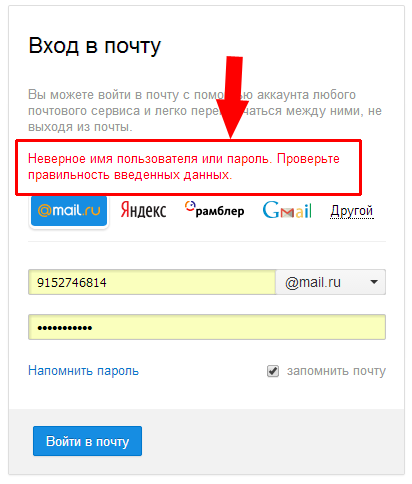
Когда забыт не только пароль, но и логин, восстановить почту mail по номеру телефона так сразу уже не получится.
Самый радикальный вариант – завести новую учетную запись на почтовом сервере.
Если же необходимо его восстановить, потому что в вашей почте осталась бесценная информация: адреса, письма, файлы, – или вы сообщили этот адрес в качестве контактного очень важному для вас человеку, то можно посоветовать предпринять следующие шаги:
Если у Вас остались вопросы или есть жалобы – сообщите нам
После решения проблемы с логином восстановить пароль, если не помнишь его, будет проще. Несколько способов мы привели выше.
Что делать если забыли пароль и не можете войти
Вообще его нужно создавать очень сложным, но в то же время легко запоминаемым для Вас. Но если все же Вы понимаете, что просто так его не запомните, то, хоть это и особо не рекомендуют делать, но куда деваться, нужно значит ЗАПИСАТЬ.
А если Вы и этого не сделали, то придется пароль восстанавливать.
Принцип восстановления точно такой же, как у логина.
Но все же давайте его разберем…
Покажу на примере восстановления пароля от электронной почты Mail.ru
Пример. Как восстановить пароль от почты Майл ру
Итак, открываем почту и видим вот такое окошко:
Нажимаем на ссылку «Забыли пароль?»
Выходит следующее окно:
Здесь необходимо заполнить поле «Почтовый ящик», то есть ввести свой логин. И нажать «Восстановить».
Далее мы видим следующее:
Делаем запрос пароля на телефон: вводим код с картинки и нажимаем «Получить код по SMS».
И Вам будет отправлен код на телефон, с помощью которого Вы и восстановите доступ к сайту.
Не волнуйтесь, СООБЩЕНИЕ АБСОЛЮТНО БЕСПЛАТНОЕ!
Но что делать если уже нет того номера телефона к которому прикреплена почта?
Тогда, нужно отправить заявку в службу поддержки.
Для этого, в этом же окне нажимаем на «У меня нет доступа к указанному телефону».
И заполняем следующую форму:
Вводим все, что помним и нажимаем «Отправить».
Дальше ждем ответа администрации.
На других сайтах восстановить пароль можно точно также, при помощи:
- электронной почты;
- телефона;
- службы поддержки.
И если не получается это сделать вышеперечисленными способами, можно зарегистрироваться заново.
Вот и все на сегодня…
Спасибо, мои дорогие подписчики, за внимание!
Как создать пароль
К созданию пароля нужно отнестись еще серьезнее, чем к созданию логина!
Так как если его взломают, то вся Ваша закрытая информация станет доступной злоумышленникам!
Также не стоит при подборе пароля использовать свое имя и фамилию, а также данные своих близких, так как эту информацию очень легко раздобыть, например, из тех же социальных сетей…
Вообще в идеале, он не должен состоять из одних только цифр или же букв, для надежности необходимо составлять пароль так, чтобы там было и то, и другое.
Не делайте его слишком коротким, желательно, чтобы было не менее 12 символов и используйте разный язык клавиатуры.
Используйте не только прописные, но и заглавные буквы.
Ну а вообще, на многих сайтах сейчас есть так называемый индикатор сложности пароля — это когда Вы вводите пароль, а система Вам показывает его степень сложности.
Пример приведен ниже, на картинке.
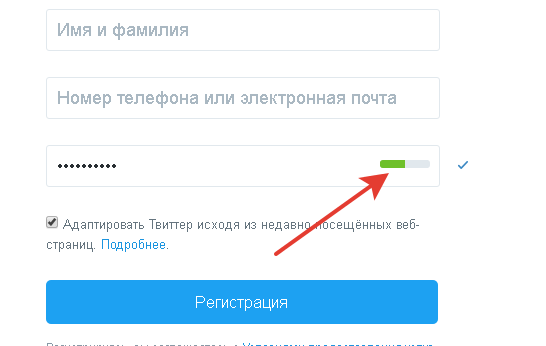
Имейте в виду, что сейчас существуют некие программы для расшифровки, подбора паролей. Программа будет сопоставлять все символы, пока не подберет нужные.
Поэтому чем сложнее будет Ваш пароль тем меньше вероятности его быстрой расшифровки, на это даже может уйти не один десяток лет!
А теперь узнаем, что делать если Вы его забыли…
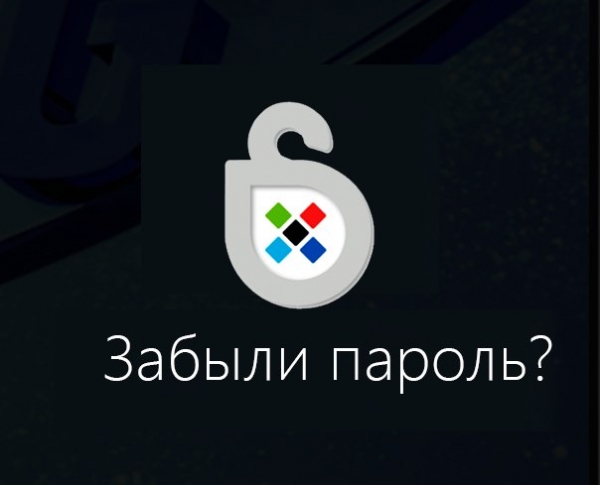
Как еще можно узнать свою электронную почту в сети интернет
Вспомнить свой эмейл поможет поисковая система. При чем это не обязательно Google или Яндекс. Свой поиск имеется и на Mail.ru. Чтобы узнать какая у вас почта, достаточно просто ввести в строку поиска свое имя и название почтового сервиса. Уверен, вы помните, как вас зовут.
К примеру, вот такой запрос Дмитрий (Дима) Чирица Mail.ru
Также можно ввести имя любого интересующего вас человека. Этот способ может помочь узнать чужую электронную почту. Кроме того, если вы знаете название почтового адреса, нужно вбить его в поиск. Таким образом вы можете узнать владельца электронного ящика.
Восстановление доступа
Каждый почтовый сервис подразумевает функцию восстановления доступа. Для этого заранее нужно указывать дополнительные сведения. Это либо резервная почта, либо номер мобильного телефона, либо секретное слово.
Хочется верить, что указанные способы помогли вам узнать свой емайл. Для надежности лучше его где-то записать. Также не лишним будет настроить в браузере функцию авто заполнение. Это нужно, чтобы автоматически войти в аккаунт без постоянного ввода логина и пароля.
Как узнать свой адрес электронной почты
На самом деле есть даже несколько способов того, как можно узнать свой емайл электронной почты, если забыл. Далее мы подробно рассмотрим каждый, и возможно один из них поможет именно вам.
Все указанные ниже действия нужно делать с того компьютера, через который вы использовали почту и через тот же браузер, так как все данные сохраняются в файлах браузера в памяти устройства
Проверка почты
Чаще всего аккаунты в почтовых сервисах не отключаются сами собой. Если вы один раз авторизовались в почтовом ящике, то ваш профиль будет работать до тех пор, пока сами его не отключите или не сделаете что-то ещё.
Во время регистрации авторизация происходит автоматически. Поэтому вам нужно просто зайти на сайт почты (mail.ru, gmail.com и т.д.) и посмотреть, не включен ли ваш профиль. Если это так, то можете просто скопировать адрес из окна профиля или откуда-нибудь ещё; например, в Mail адрес будет указан в правом верхнем углу экрана.
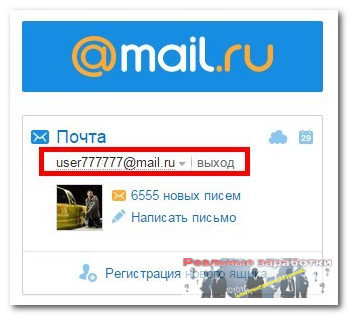
Автозаполнение
В современных браузерах есть такая функция, как автозаполнение. Они позволяет пользователям не вводить каждый раз данные своего профиля, а просто сохранить их один раз. Она нужна для того, чтобы облегчить и ускорить процесс авторизации. Но в нашем случае поможет узнать электронную почту.
Всё что нужно сделать это зайти на любой сайт, где вы вводили адрес своей электронной почты и начать авторизацию. Нажмите на строку ввода электронной почты и, если вы используете функцию автозаполнения, то внизу появятся варианты ввода, среди которых должен быть ваш адрес.
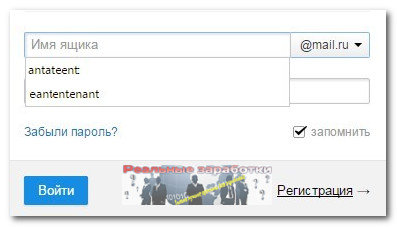
Сохранение паролей
Сохранение паролей – это ещё одна функция браузеров, призванная облегчить жизнь пользователей сети. С её помощью можно сохранить свой пароль, и он будет автоматически появляться в нужной строке при авторизации. А вместе с ним будет появляться логин или почта.
Для второго способа понадобится открыть настройки браузера. В сроке поиска настроек, введите запрос “Пароли”. Затем найдите соответствующий раздел настроек в результатах поиска и откройте его. Перед вами появится список со всеми сохранёнными паролями. Они будут зашифрованные, но рядом с ними будут совсем не зашифрованные адреса.
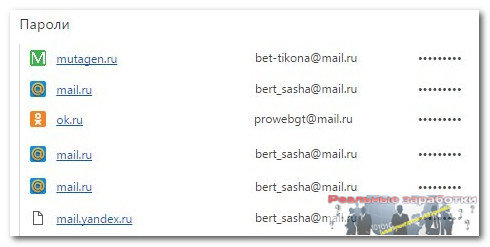
Привязанные адреса
Если вы привязали свою почту к какому-то сайту, то он нам и поможет. Нужно перейти на данный сайт и открыть свой профиль. После этого нужно найти ваш адрес электронной почты. Чаще всего он хранится в настройках или в данных профиля.
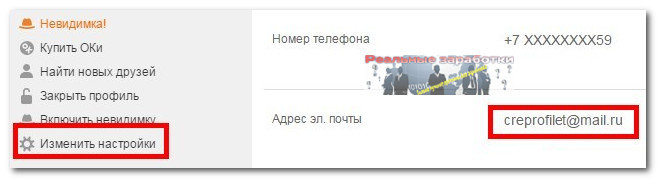
Восстановление адреса
Если вы привязали к своей электронной почте номер телефона или резервный адрес, то с их помощью можно восстановить доступ к электронной почте. Для этого нажмите на надпись “Нужна помощь?” рядом с окном авторизации на сайте почтового сервиса. После этого вам понадобится ввести свой номер или резервный адрес и получить на него сообщение с вашим мейлом.
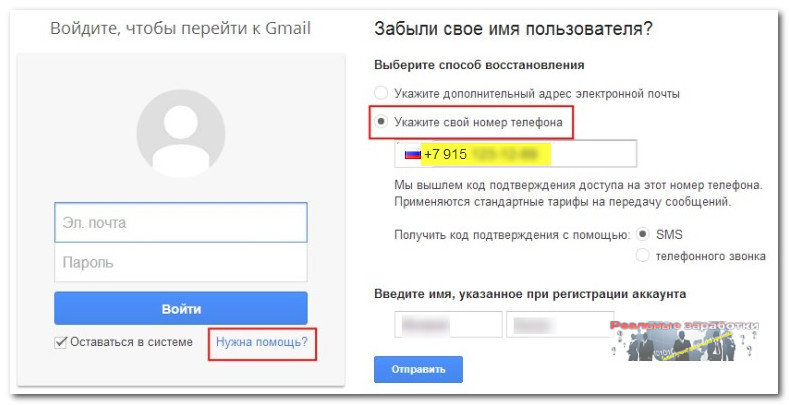
Поиск
Есть вероятность того, что вам удастся найти себя через поисковик. Для этого введите данные вашего профиля (чем больше – тем лучше) в любом поисковике и проверьте выданные результаты. Если среди них будет ваша страничка, то на ней вы и можете посмотреть адрес почтового ящика.
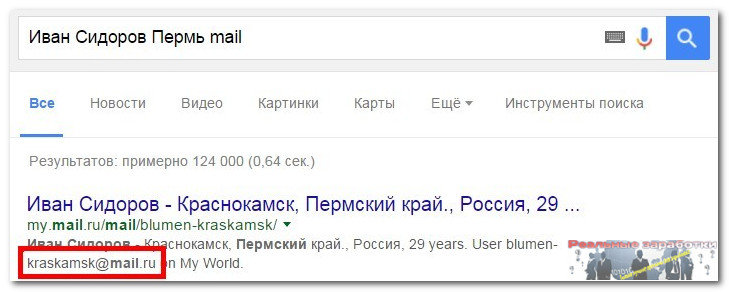
Настройки телефона
Если вам нужно узнать адрес почтового ящика Google и у вас есть смартфон на базе Android, то можно попробовать покопаться в его настройках. Все смартфоны Android предлагают своим пользователям авторизоваться через службу Google, введя адрес своего профиля. Если тогда вы согласились сделать это, то теперь у вас есть возможность узнать свой адрес. Попробуйте найти в настройках телефона что-то связанное с аккаунтами и проверьте данные разделы.
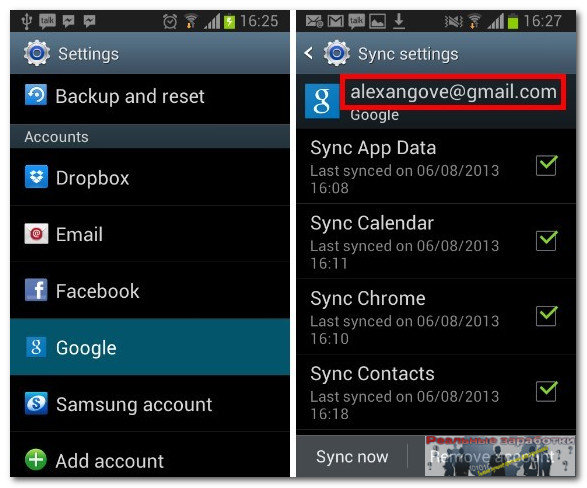
Обращение в службу поддержки
Если не один из приведённых выше вариантов как узнать свой емайл вам не помог, то единственным решением будет обращение в службу поддержки. Они могут помочь восстановить адрес почтового ящика, но для этого придётся доказать, что он действительно ваш. Вам будут заданы вопросы, касающиеся даты его создания, последней активации и т.д. Если ответите правильно, то почта вернётся к вам без лишних проблем.
Благодарим за интерес к статье. Если она оказалась полезной, то просьба сделать следующее:
Всего вам доброго!
Профилактические меры для предотвращения забывания логина
Забывание логина от почтового аккаунта может быть довольно неприятной ситуацией, которая может затруднить доступ к важной информации. Однако, есть несколько профилактических мер, которые можно принять, чтобы снизить вероятность забывания своего логина:. 1
Запомните свой логин
1. Запомните свой логин
Важно уделить время, чтобы запомнить свой логин и не полагаться на автозаполнение в браузере или записки. Придумайте надежную и легко запоминающуюся комбинацию, которую вы сможете легко вспомнить в любой ситуации
2. Используйте менеджер паролей
Менеджеры паролей могут быть очень полезны, когда дело доходит до запоминания и управления своими учетными записями. Они могут хранить ваши логины и пароли в зашифрованном виде, а также помнить их за вас при необходимости.
3. Завершайте сеансы корректно
Правильное завершение сеансов на компьютере, мобильных устройствах и других устройствах может помочь уберечь ваши логины от забывания. Внимательно следите за тем, чтобы правильно выходить из своих учетных записей и не оставлять их открытыми на чужих устройствах.
4. Создайте подсказку для логина
Если у вас есть возможность, создайте подсказку для своего логина, которая будет сохранена в безопасном месте. Подобная подсказка может помочь вспомнить забытый логин и облегчить процесс восстановления доступа.
Не забывайте, что никогда не стоит использовать простые или очевидные логины, такие как «admin» или «user». Лучше выбрать уникальное сочетание символов или слов, которое будете запоминать с помощью рекомендаций выше. Следуя этим профилактическим мерам, вы сможете снизить риск забывания своего логина и предотвратить потерю доступа к вашей почте Mail.ru.
Для того чтобы восстановить доступ к посте на сервисе Google, требуется перейти по адресу google.ru, а затем нажать на кнопку «Войти» в верхнем правом углу. Выбрать нужный аккаунт, в который необходимо осуществить вход и кликнуть по кнопке «Нужна помощь?». На следующей странице выбрать вариант «Я не помню пароль» и нажать «Продолжить». Далее пользователю предоставят возможность ввести пароль, который он помнит или нажать на кнопку «Затрудняюсь ответить». Для восстановления пароль на номер телефона будет отправлен код, для это нужно нажать продолжить. Ввести код в соответствующие поле и придумать новый пароль, который будет использоваться для входа в аккаунт.
В том случае, если при регистрации не указывался номер телефона или к нему нет на данный момент доступа, требуется нажать на кнопку «Я не могу воспользоваться телефоном». Пароль можно будет восстановить при помощи дополнительной почты. Получив доступ к аккаунт, можно будет перейти в почтовый ящик.
Случалось ли вам наблюдать пустой почтовый ящик после того, как вы настроили почтовый клиент через pop3, и забыли поставить галочку «хранить почту на сервере»?
Это код для смены пароля от Вашей страницы ВКонтакте.
Если вы решили удалить почту на mail, помните, что всегда можете зарегистрироваться вновь, только под другим адресом. Лично у меня с этим проблем не возникло — пишут журналисты, которые рекомендуют сайт сделать свое радио . В процессе регистрации почтового ящика один из обязательных пунктов — это секретный вопрос. Либо вам вышлют информацию для восстановления пароля на телефон или дополнительный почтовый ящик, или же попросят ответить на секретный вопрос. Электронная почта Mail.ru имеет техническую поддержку, поэтому вы можете обратиться прямо туда с вопросом о восстановлении своего почтового ящика.
Перовое место, где вы оказываетесь — это главная страница. Нажимаем «Дальше». Примечание: логин лучше придумать самому.
Если вы заполняли эти данные, то легко сможете себя найти. Потом уже нужно ввести новый пароль, а также повторить уже и второй раз пароль, если вы все-таки неправильно его ввели.
Представьте себе такую ситуацию, так случилось, что вы потеряли данные к своей электронной почте.
«Ваш пароль был изменен» — гласит появившееся сообщение.
После открываем документацию к роутеру и смотрим какой логин и пароль идет по умолчанию. Прокрутив страницу вниз в небольшом окне необходимо ввести причину удаления вашего аккаунта почты, после чего в правом нижнем углу страницы нажать кнопку «Удалить». Рядом с окошком ввода логина и пароля для входа на почту находится ссылка «Забыли пароль?».
Нажмите на нее, после чего вам будет предложен один из способов восстановления пароля в зависимости от того, который из них был выбран вами при регистрации
Обратите внимание, что данные варианты стоит воспринимать как восстановление пароля от роутера. Если номер будет введен вами правильно, тогда спустя несколько минут вы получите СМС-сообщение с кратким контрольным кодом
Следующим шагом останется войти в почту используя новый пароль.
Это так сказать, самая простая из проблем.
Если вы забыли пароль к своей странице в контакте, то вы можете его восстановить. О том, как восстановить пароль к аккаунту на YouTube я и хочу рассказать в этой заметке. Например, в Windows XP нажмите кнопку «Пуск», далее «Все программы», «Стандартные», «Служебные», «Восстановление системы». 2Процедура восстановления страницы несложна и занимает несколько секунд.
Как восстановить почтовый ящик через службу техподдержки
Если ни один из вышеперечисленных способов не помог восстановить доступ к почтовому ящику, то следует обратиться за помощью к операторам технической поддержки. Данный метод разблокирует доступ только в случае полной верификации данных. Шаги для восстановления пароля через техподдержку:
- На сайте Яндекса найдите кнопку «Обратная связь» (она располагается в нижней части экрана).
- После этого следуйте указаниям оператора, который будет курировать процедуру.
- Чтобы возобновить доступ, нужно будет предоставить сканы документов, данные анкеты, которые были указаны при регистрации.
Восстановление доступа: второй вариант вернуть контроль над аккаунтом
У вас есть шанс отделаться легким испугом! После того как вы кликните по этой ссылке (https://passport.yandex.ru/passport?mode=restore
), вы окажитесь на странице восстановления доступа. В силу многих благоприятных причин, правда только при условии, что вы производите все «реинкарнационные» действия на вычислительной машине, прежде используемой для входа в свой «позабытый ящик», велика доля вероятности что «тайная информация» уже будет отображена в нужном чек боксе. Вам лишь останется ввести капчу и нажать всего одну кнопку «Далее».
Безусловно, если вы привязали телефон в качестве дополнительного идентификатора своего персонального аккаунта, то вопрос восстановления доступа к Яндекс почте — дело пяти минут: укажите номер (в международном формате!), после того как придет СМС на указанный номер — вводим код, и проблема разрешена.
В конце концов у пользователей, которые указали свои достоверные данные при регистрации всегда остается верный шанс избавиться от «забывчивой проблемы» — нужно обратиться за помощью в техподдержку сервиса Яндекс
. Опять же, будьте на сто процентов уверены, что паспортные данные вы передаете именно туда куда надо. Тренируйте память, храните данные в надежном месте и всегда «оставляйте мосты» в виде информационных дублей! Страхуйтесь от забывчивости, дамы и господа!
Как восстановить почтовый ящик через службу техподдержки
Если ни один из вышеперечисленных способов не помог восстановить доступ к почтовому ящику, то следует обратиться за помощью к операторам технической поддержки. Данный метод разблокирует доступ только в случае полной верификации данных. Шаги для восстановления пароля через техподдержку:
- На сайте Яндекса найдите кнопку «Обратная связь» (она располагается в нижней части экрана).
- После этого следуйте указаниям оператора, который будет курировать процедуру.
- Чтобы возобновить доступ, нужно будет предоставить сканы документов, данные анкеты, которые были указаны при регистрации.